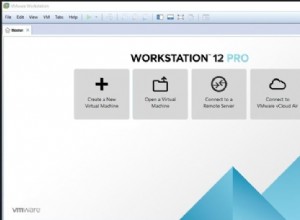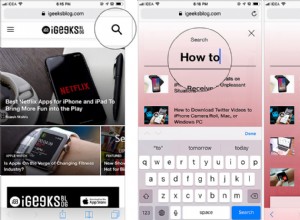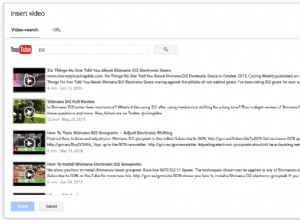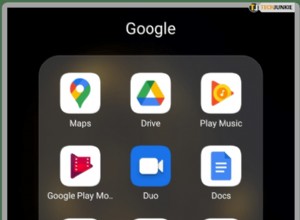"Alexa ، العب شيئًا رائعًا." هذا كل ما تريد قوله وسيقوم جهاز Echo الخاص بك باختيار أغنية من Apple Music وتشغيلها نيابة عنك. ولكن كيف يمكنك إعداد كل شيء لتحقيق التشغيل بأمر واحد؟
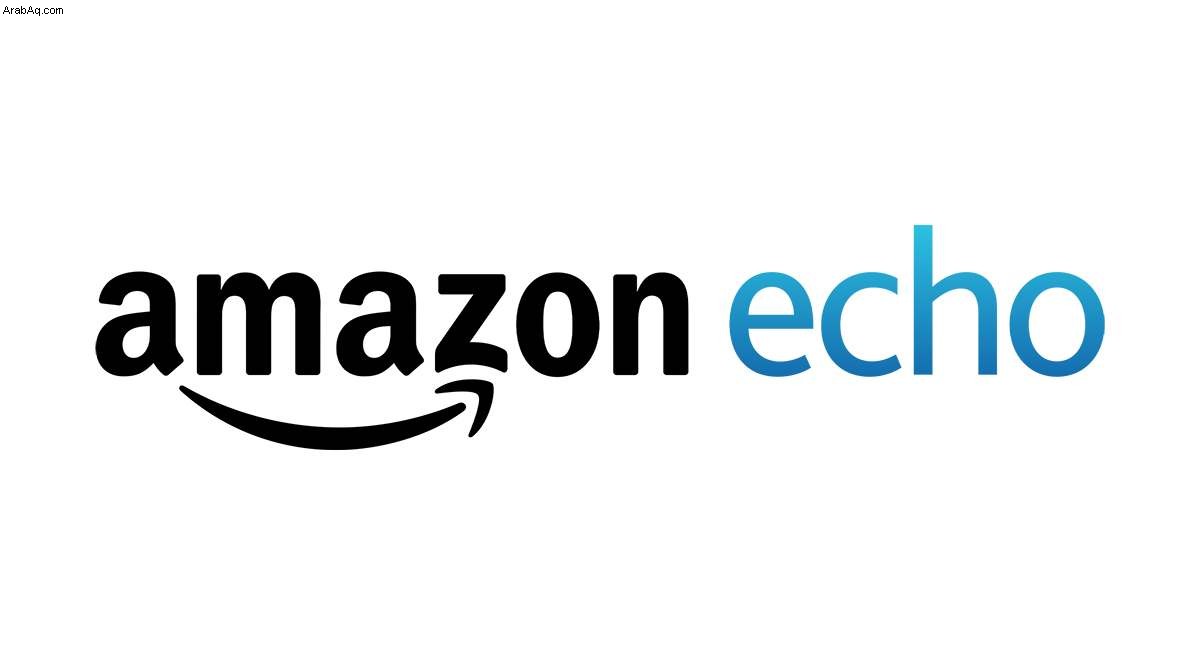
تجيب هذه المقالة على هذا السؤال وتقدم لك جميع النصائح والحيل. دون مزيد من اللغط ، فلنقفز مباشرةً.
أشياء يجب معرفتها
وغني عن القول ، أنت بحاجة إلى اشتراك Apple Music حتى يعمل هذا. يمكنك الحصول عليه على أي جهاز Apple أو Android والاشتراك عبر تطبيق Alexa عند بدء الإعداد.
عند الحديث عن ذلك ، تتم جميع الإعدادات والمزامنة عبر تطبيق Alexa. أي أنك لست بحاجة إلى تعيين التفضيلات وربط الخدمة بكل متحدث على حدة. ينطبق هذا طالما أنك تستخدم نفس حساب Alexa / Amazon لجميع مكبرات الصوت.

في الواقع ، جميع مكبرات الصوت Echo التي تربطها بالحساب تعيش في نفس النظام البيئي الرقمي. على سبيل المثال ، يمكنك القيام بالإعداد على Echo Dot في مكتبك ، وسيتم تطبيق الأوامر على Echo Show في غرفة المعيشة الخاصة بك.
ومع ذلك ، تحتاج إلى ربط جميع أجهزة Echo الخاصة بك بـ Alexa واستخدام إعداد موسيقى متعدد الغرف. يتضمن هذا الكتاب دليلًا سريعًا حول ذلك أيضًا.
إعداد Apple Music عبر تطبيق Alexa
كما هو موضح ، تتم إدارة الجهاز والخدمة لمكبرات الصوت Echo عبر تطبيق Alexa. فيما يتعلق بالخطوات التالية ، نفترض أنك سجلت الدخول بالفعل إلى التطبيق.
إليك كيفية إعداد Apple Music على تطبيق Alexa الخاص بك:
- بمجرد الدخول إلى تطبيق Alexa ، انقر على النقاط الأفقية الثلاث في الزاوية اليمنى السفلية من الشاشة. ينقلك هذا الإجراء إلى قائمة المزيد بالجهاز.
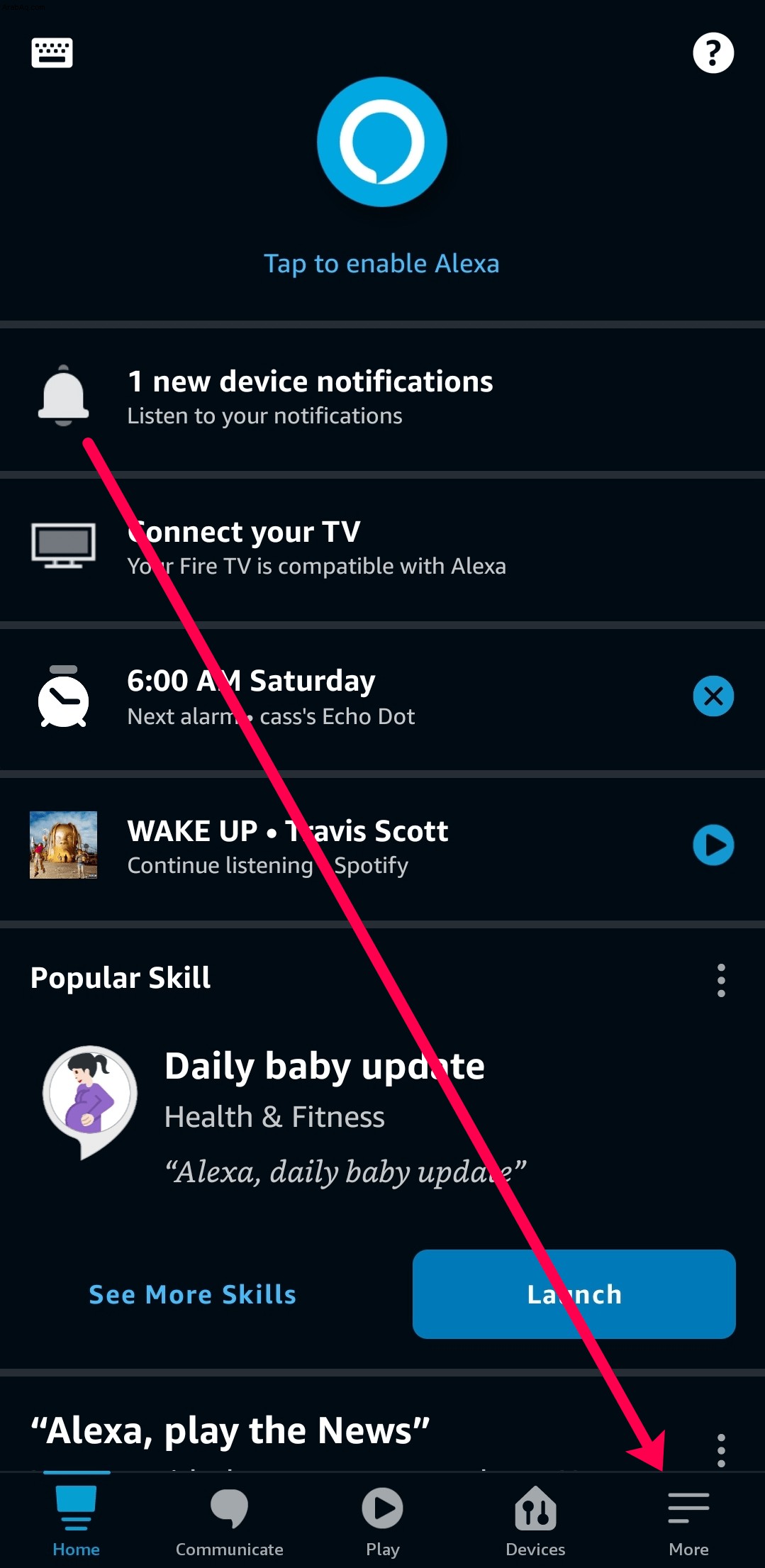
- أسفل القائمة المنبثقة جهة اليمين ، انقر على الإعدادات لمزيد من الإجراءات.
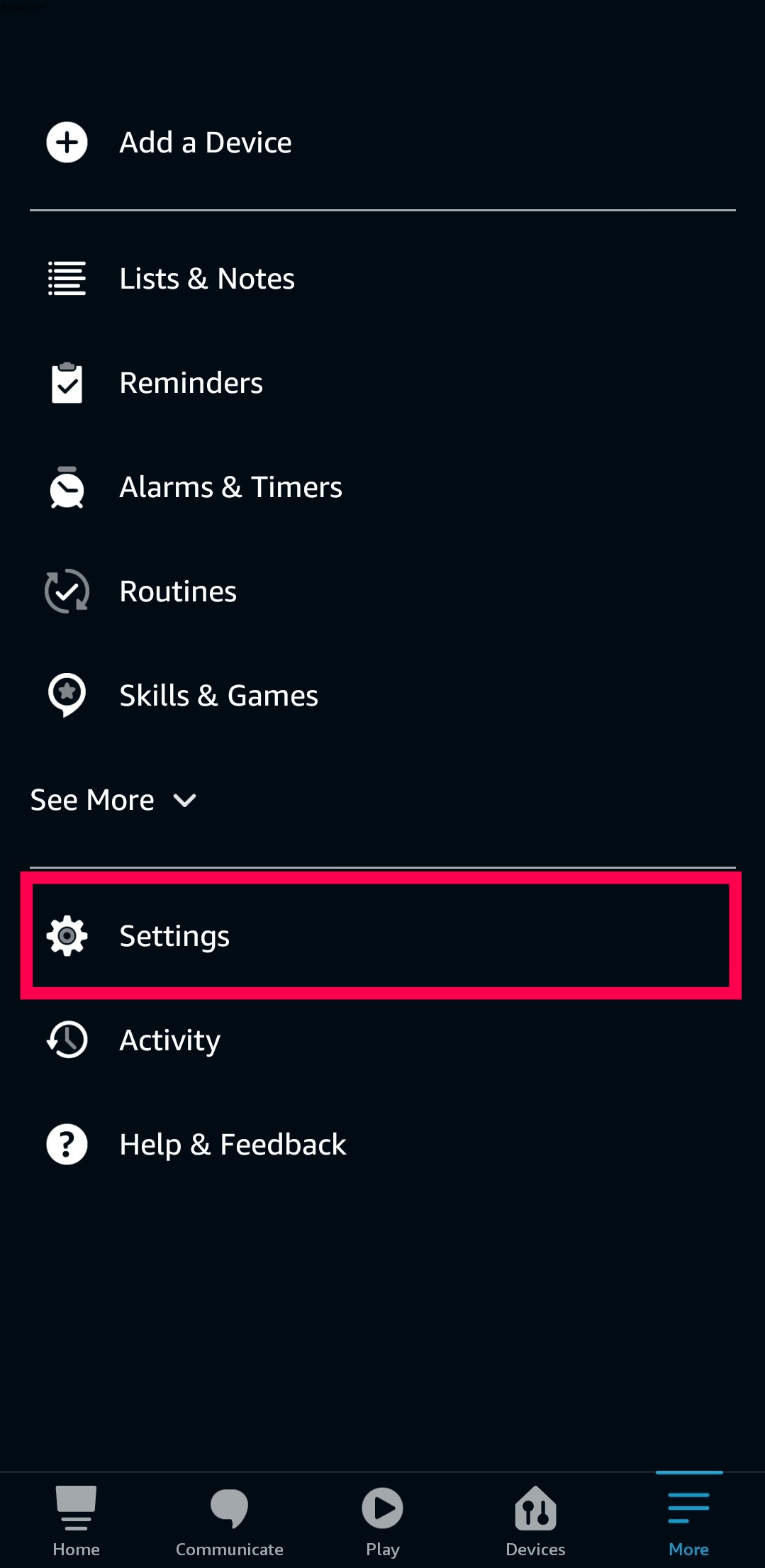
- انقر على الموسيقى وملفات بودكاست .
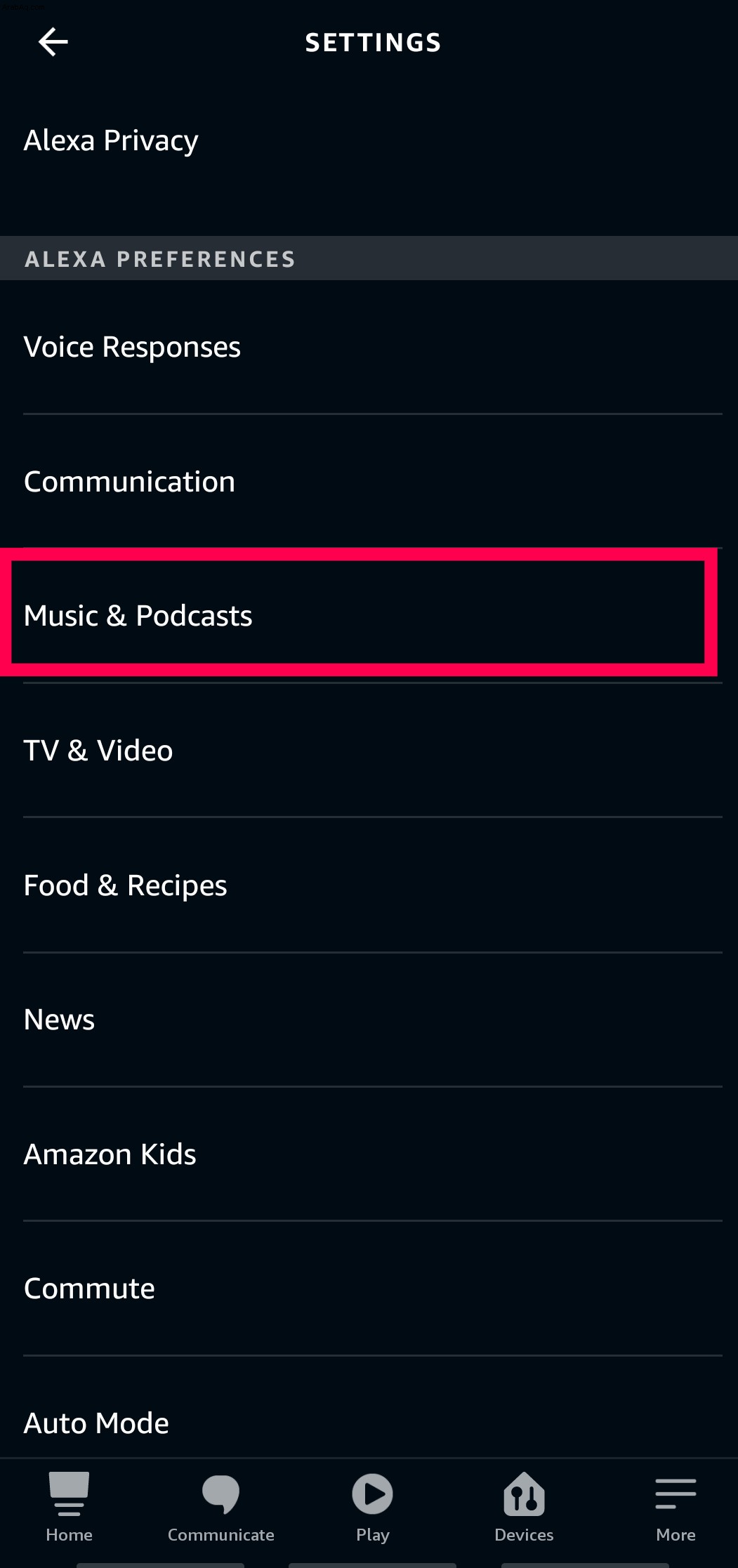
- اضغط على Apple Music .
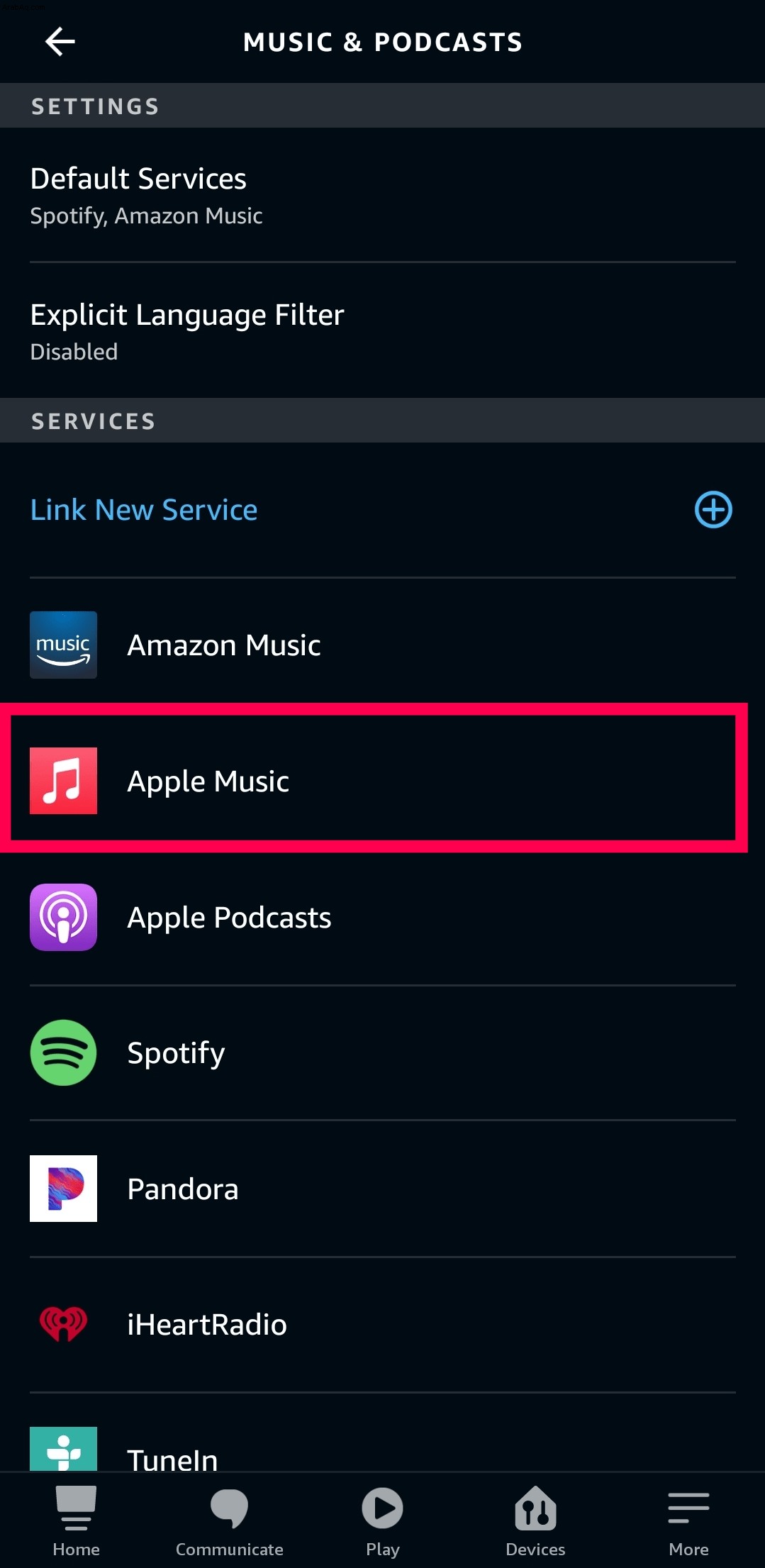
- انقر على تمكين للاستخدام .
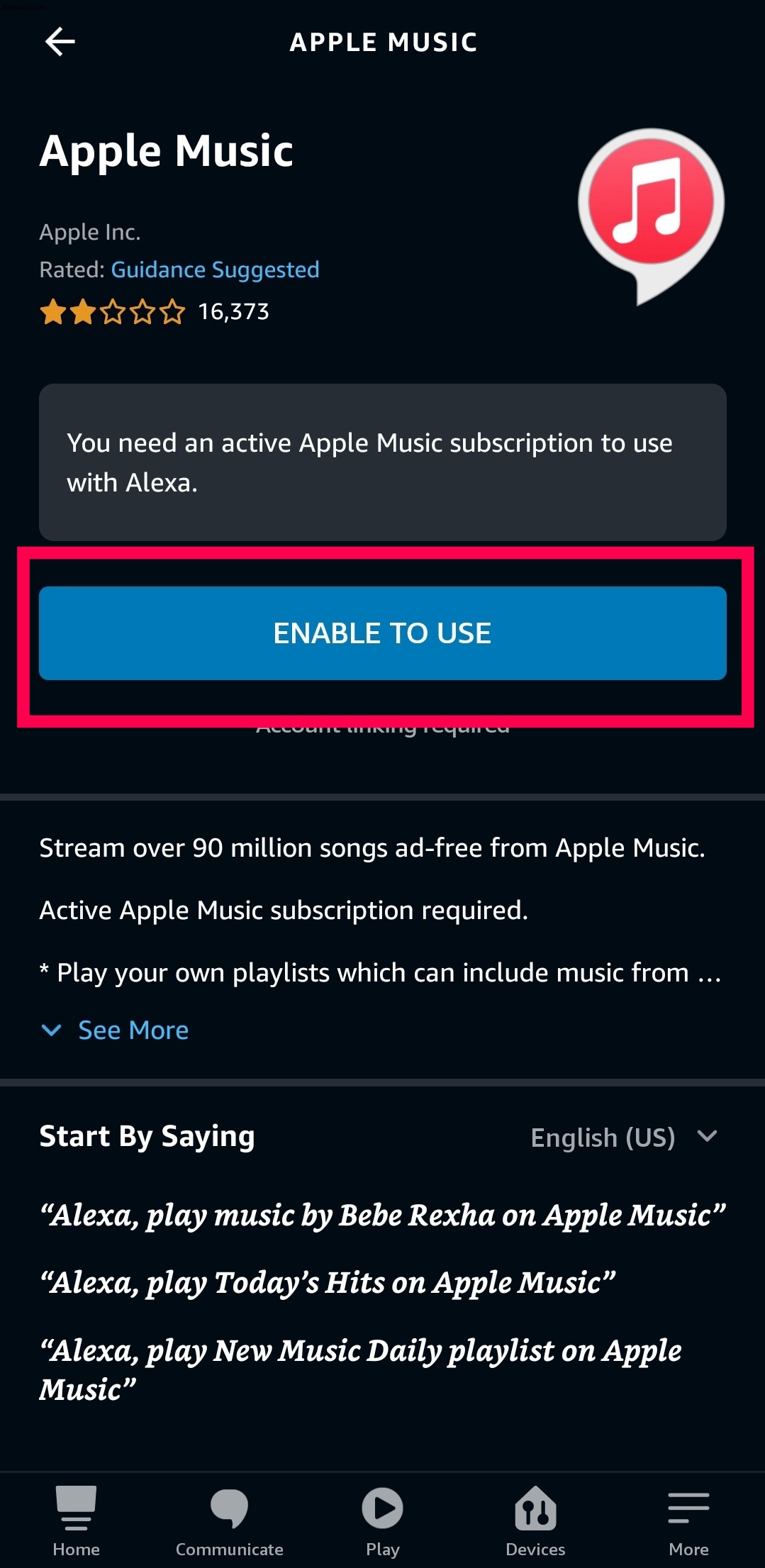
- ستفتح نافذة جديدة تطلب منك تسجيل الدخول إلى حساب Apple Music الخاص بك. أدخل بيانات الاعتماد الخاصة بك.
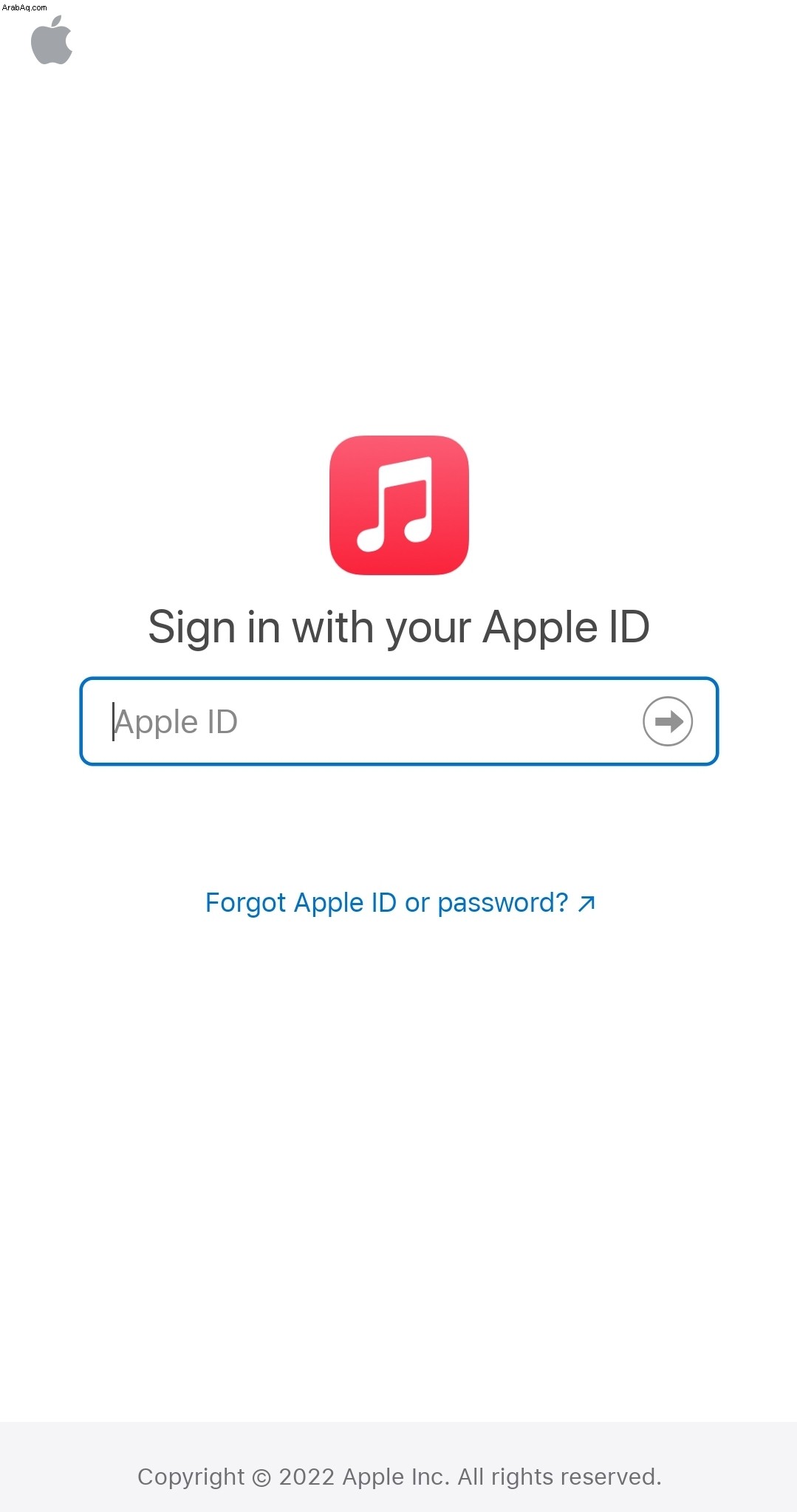
بعد تسجيل الدخول إلى حساب Apple Music الخاص بك ، كل ما عليك فعله هو مطالبة Alexa بتشغيل أغنيتك المفضلة أو الفنان أو قائمة التشغيل أو Podcast على Apple Music.
تعيين Apple Music على أنها الافتراضي
إذا كنت تريد أن يكون Alexa افتراضيًا على Apple Music ، فيمكنك تعديل الإعدادات. يعني تعيين Apple Music كخدمة الموسيقى الافتراضية أنك لن تضطر إلى تحديد الخدمة التي تريد أن يقوم Alexa بتشغيلها. في ما يلي كيفية تعيين Apple Music كموقع افتراضي:
- توجّه إلى قسم الموسيقى والبودكاست الخيار كما فعلنا أعلاه - المزيد> الإعدادات> الموسيقى والبودكاست .
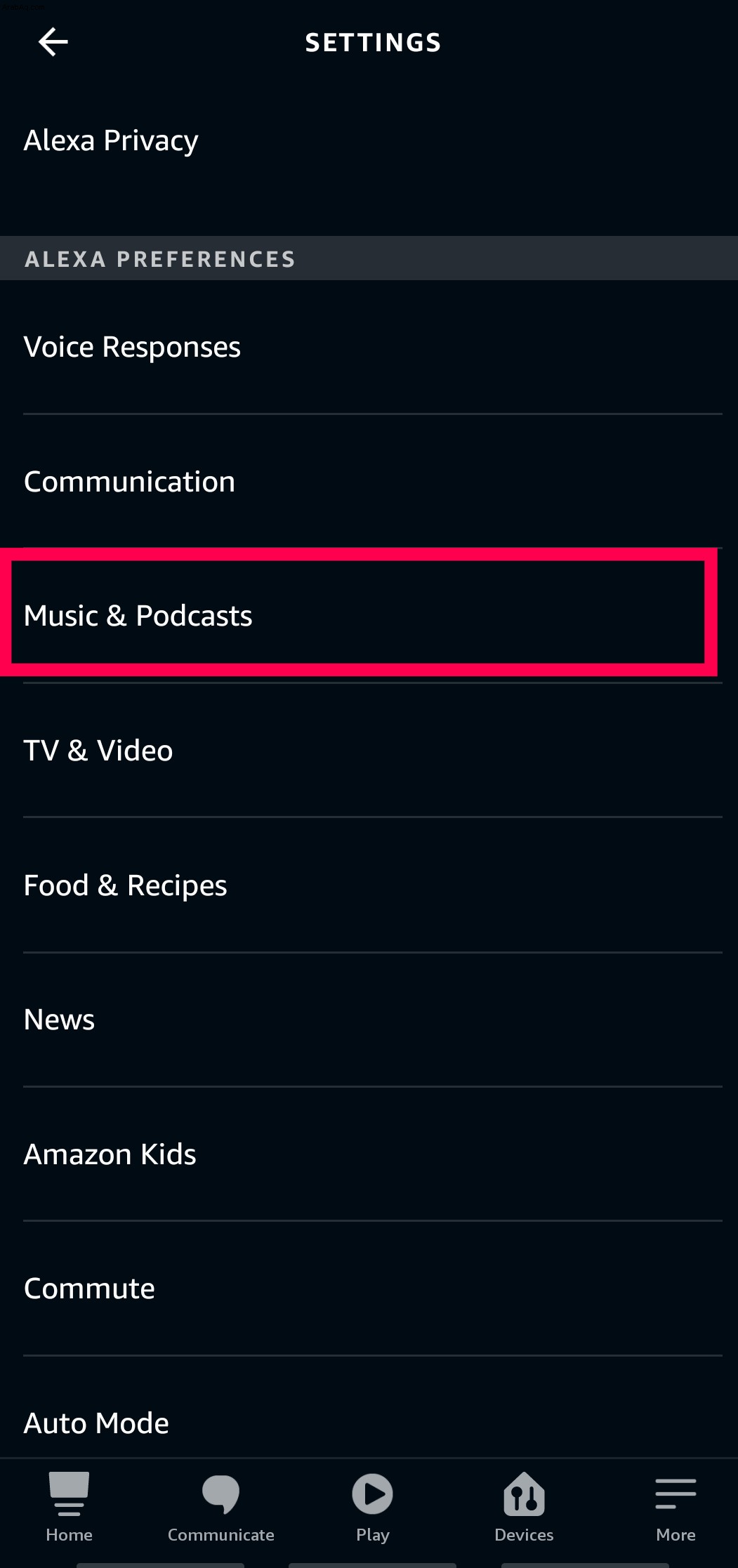
- اضغط على الخدمات الافتراضية في القمة.
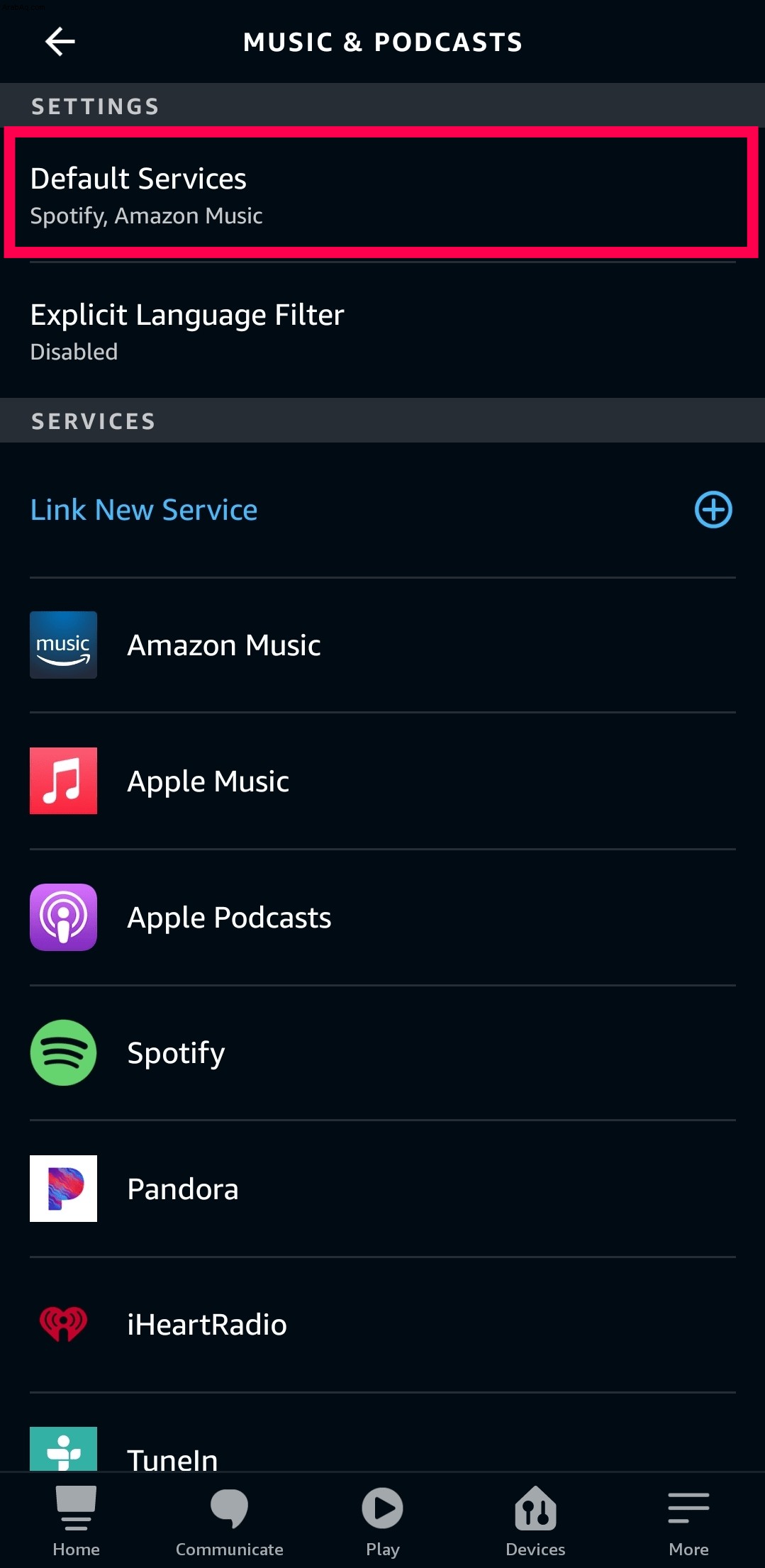
- انقر على تغيير بجانب كل خيار.
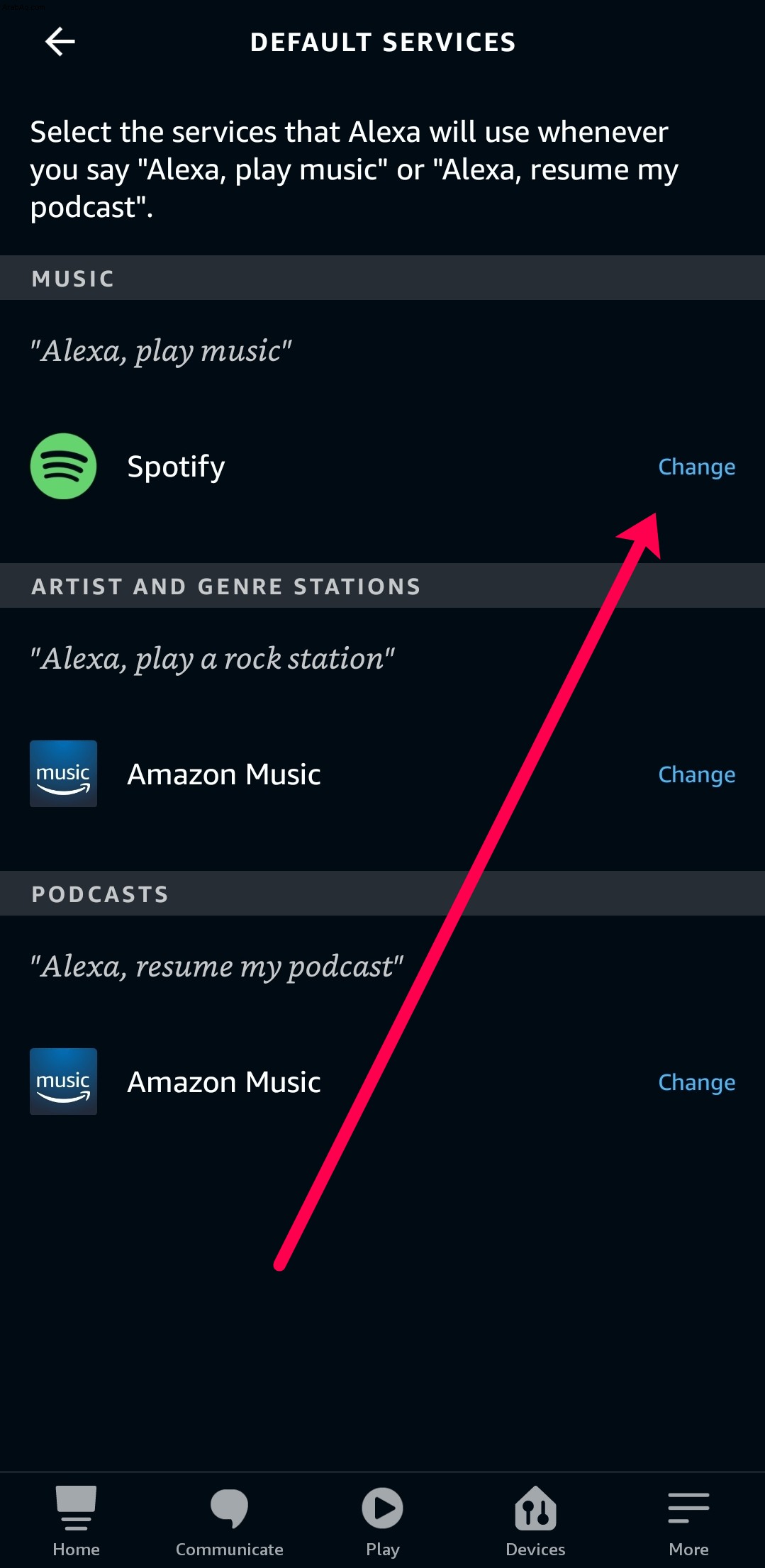
- الآن ، حدد Apple Music في النافذة المنبثقة التي تظهر.
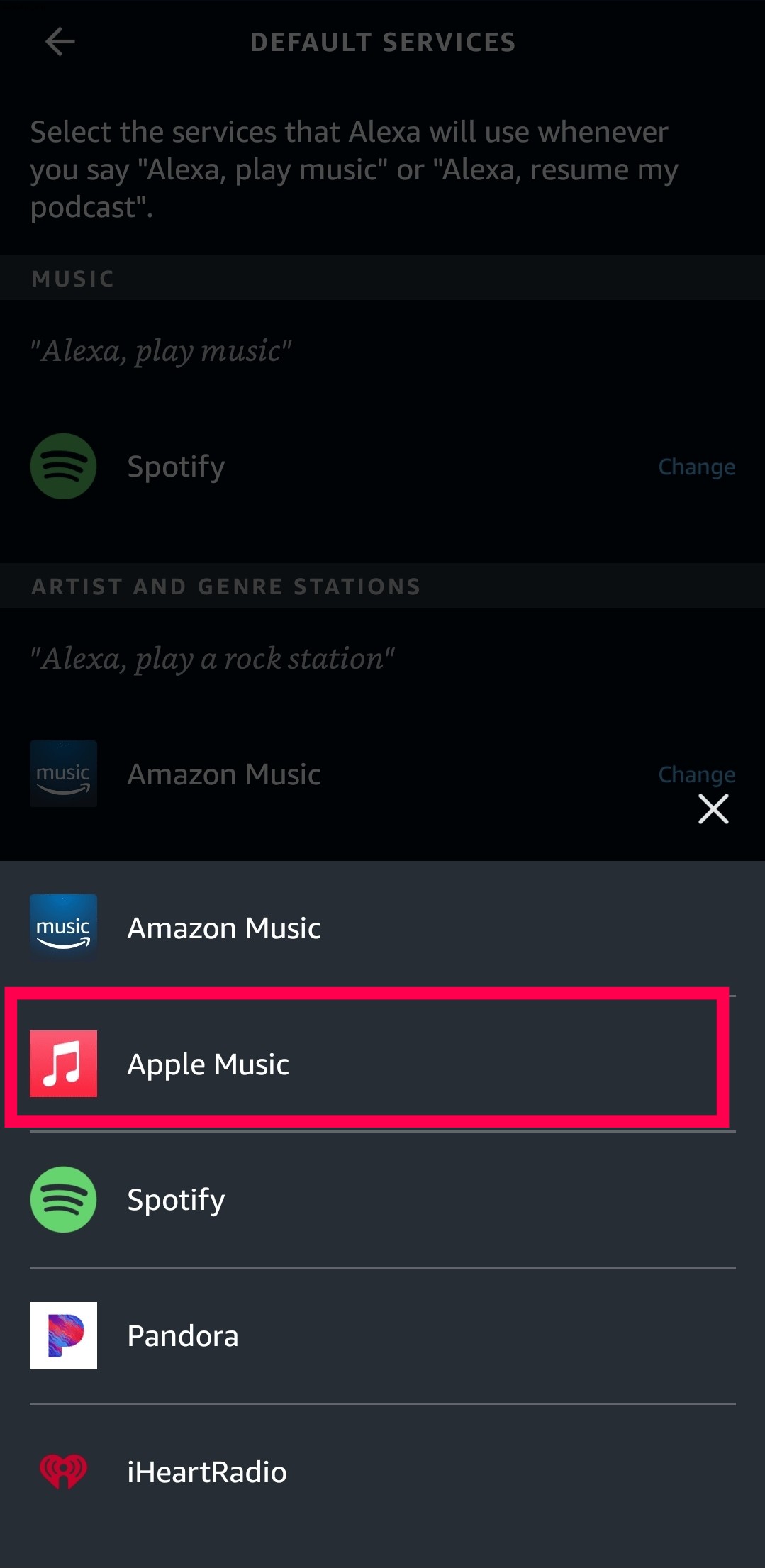
الآن ، عندما تطلب من Alexa تشغيل موسيقى أو بودكاست ، ستستجيب تلقائيًا باستخدام Apple Music.
إعداد أجهزة Amazon Echo
يجب توصيل مكبر الصوت الذكي وتشغيله لبدء الإعداد. إذا كانت هناك حلقة LED على الجهاز ، فإنها تضيء باللون البرتقالي عندما تكون جاهزًا للإعداد. الشيء اللطيف هو أن Alexa يخبرك بالوصول إلى التطبيق للبدء.
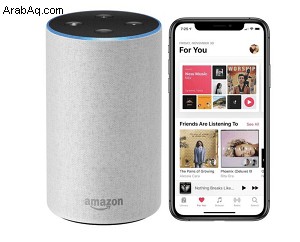
قم بتشغيل تطبيق Alexa على هاتفك الذكي وتحقق من هويتك. لن يُطلب منك القيام بذلك في كل مرة تستخدم فيها التطبيق.
- اضغط على أيقونة قائمة المزيد واختر "إضافة جهاز" - يجب أن يكون الخيار الأول. ضمن "جميع الأجهزة" ، حدد Amazon Echo ، ثم اختر نوع السماعة الذكية التي تمتلكها.
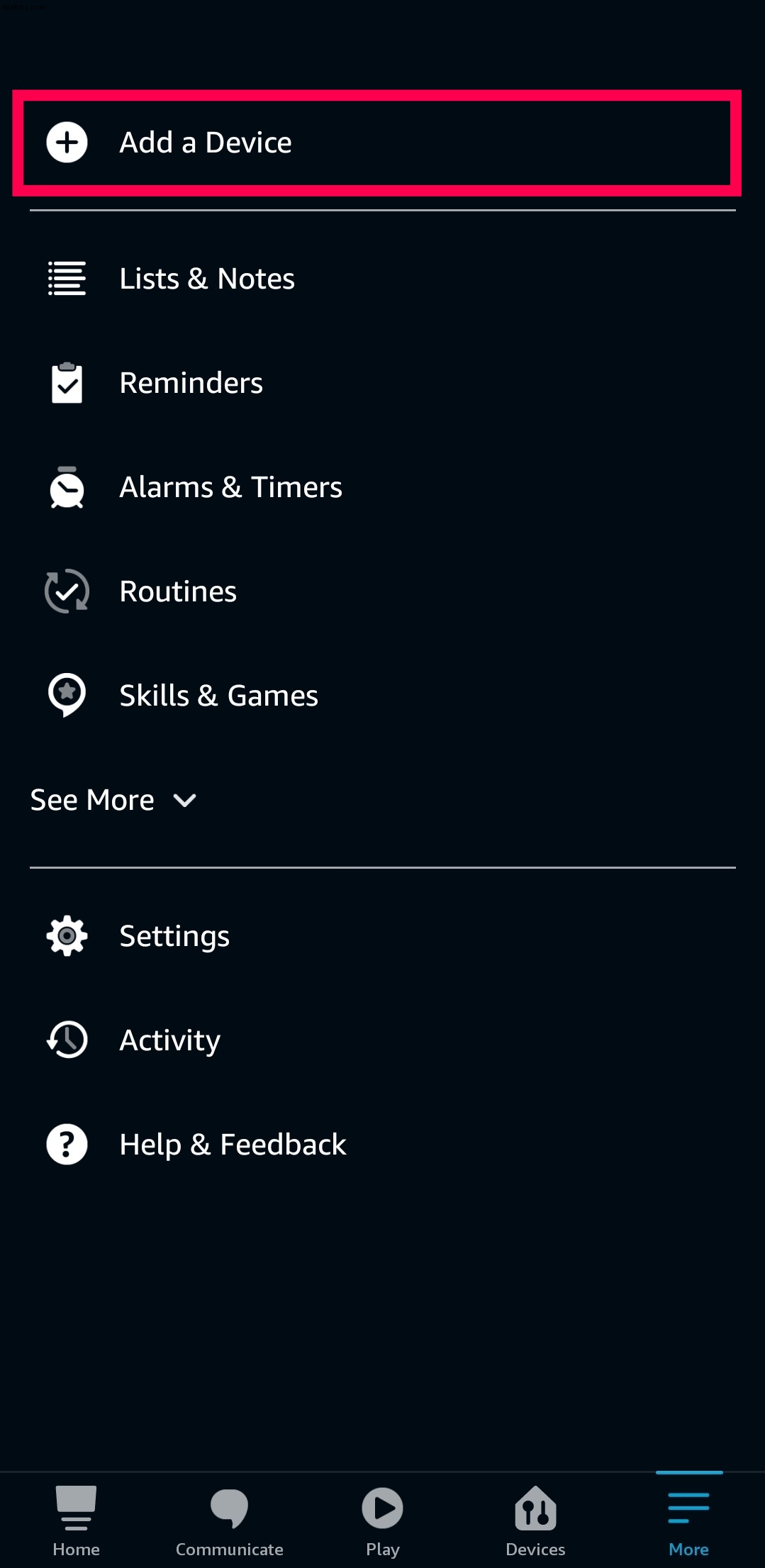
ملاحظة: يتعرف التطبيق على أجيال مختلفة من مكبرات الصوت الذكية Echo. تأكد من تحديد الجيل الذي يتوافق مع الجهاز الذي لديك. وإلا فقد لا تتمكن من إكمال الإعداد. - سيبحث تطبيق Alexa عن جهازك ويجب أن ينبثق ضمن "الأجهزة المتاحة". إذا كان لديك العديد من السماعات الذكية ، فاختر السماعات التي لم يتم إعدادها بالفعل.
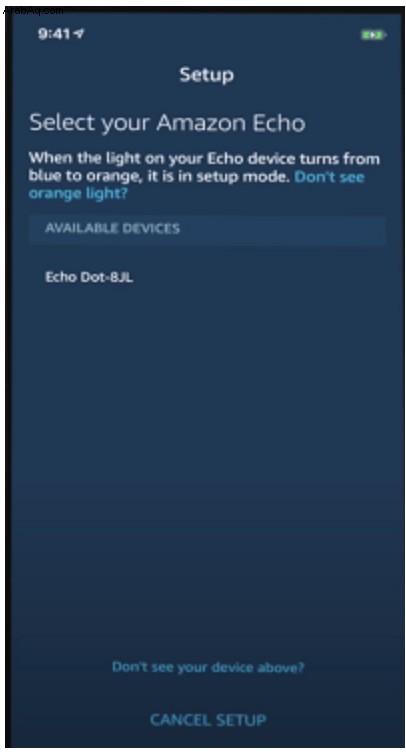
حدد شبكة Wi-Fi الخاصة بك في النافذة التالية ، ثم اضغط على زر الاتصال. هناك صوت هادئ عند إجراء الاتصال ، ويخبرك التطبيق بأن العملية قد اكتملت.
خيارات إضافية
يمكنك إضافة مكبر صوت خارجي آخر إلى جهاز Echo الخاص بك إما عبر كابل Bluetooth أو AUX. بعد ذلك ، تحتاج إلى إخبار Alexa بمكان Echo الخاص بك (أنت تقوم بتسميته ، في الواقع).
مرة أخرى ، لست بحاجة إلى اتخاذ هذه الخطوات على الفور ، وسيكون Echo الخاص بك جاهزًا للاستخدام في اللحظة التي يعلمك فيها Alexa بالحقيقة.
إعداد مجموعة موسيقية متعددة الغرف
إذا كان لديك عدد قليل من أجهزة Echo في جميع أنحاء المنزل ، فيمكنك تجميعها معًا. وهذا يسمح بتجربة استماع أكثر انسيابية وإدارة أفضل للجهاز. وإليك كيفية القيام بذلك:
- قم بتشغيل تطبيق Alexa وانقر على أيقونة الصفحة الرئيسية في الركن الأيمن السفلي من الشاشة. بعد ذلك ، اضغط على رمز علامة الجمع في الزاوية العلوية اليمنى وحدد إضافة مكبرات صوت متعددة الغرف .
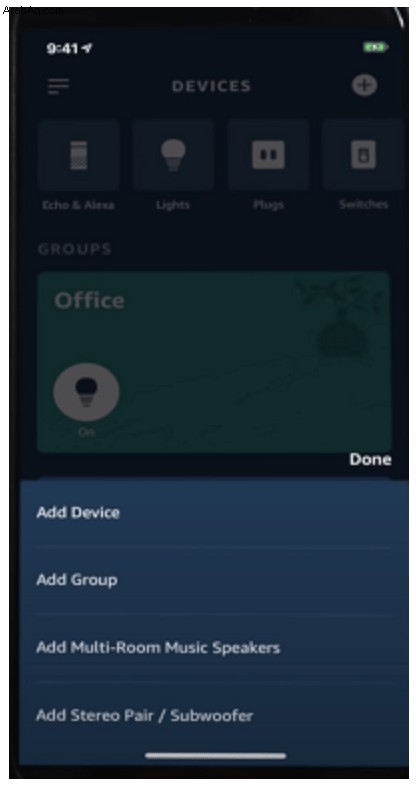
أنشئ اسمًا مخصصًا للمجموعة وانقر على التالي للمتابعة. - أنت الآن في قائمة "تحديد المجموعة" ويمكنك اختيار الأجهزة التي ستشكل المجموعة. ما عليك سوى النقر على أجهزة الصدى التي ترغب في تضمينها والضغط على "حفظ".
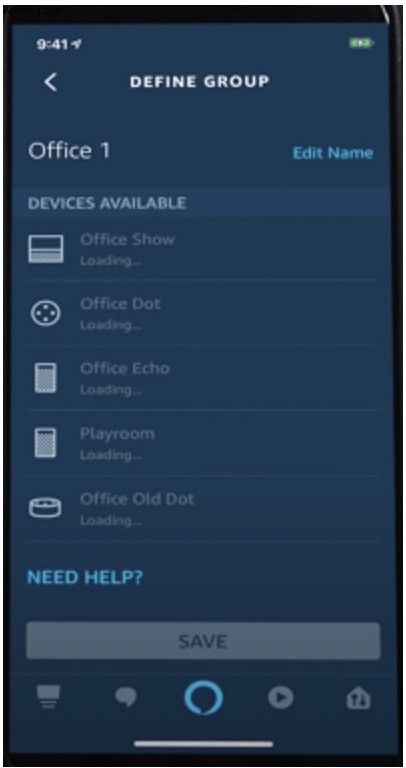
بالطبع يعلمك التطبيق أن المجموعة جاهزة ، ويمكنك الآن استخدامها.
لا يوجد خيار لإضافة أجهزة Fire TV أو Firesticks إلى مجموعة Multi-Room Music. يقوم جهاز Echo الأقرب إليك بالتقاط الأمر تلقائيًا ، لكن جميع السماعات المتصلة تقوم بتشغيل الألحان.
الشيء الرئيسي هو أن جميع مكبرات الصوت داخل المجموعة يجب أن تكون على نفس شبكة Wi-Fi.
أسئلة شائعة إضافية
الآن ، أصبح Amazon Echo (أو Echos) و Apple Music متصلين وجاهزين للتشغيل. ولكن لا تزال هناك بعض الأسئلة التي قد تهمك.
كيف يمكنني إلغاء ربط حسابي على Apple Music بجهاز Echo؟
لإلغاء ربط حساب Apple Music من Echo ، قم بالوصول إلى تطبيق Alexa وادخل إلى قائمة المزيد (ثلاثة خطوط أفقية في الجزء العلوي الأيسر من الشاشة). حدد الإعدادات ، ثم اضغط على الموسيقى ضمن تفضيلات Alexa.
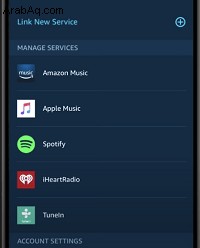
انقر على Apple Music ، وحدد "Disable Skill" ، وفويلا - لقد ألغيت ربط الخدمة. بالتأكيد ، سيؤدي هذا أيضًا إلى إزالة Apple Music من إعدادات الخدمة الافتراضية.
كيف أبدأ تشغيل الموسيقى؟
كما هو موضح ، يمكنك بدء تشغيل الموسيقى عن طريق إصدار أوامر إلى Alexa. أنت تقول:"Alexa ، قم بتشغيل [اسم الأغنية]." يمكنك أيضًا أن تطلب من النظام تشغيل نوع أو نوع معين من الموسيقى ، وهو أمر جيد جدًا في تحديد ما تريد.

ينطبق هذا إذا قمت بتعيين Apple Music كمشغل افتراضي ، ولكن ماذا لو لم تقم بذلك؟ بعد ذلك ، تحتاج إلى تحديد خدمة الموسيقى التي ترغب في استخدامها. الأمر هو "Alexa، play + song / artist name + from Apple Music."
كيف أشغل قائمة تشغيل معينة؟
الآن ، لن يكون من الصعب جدًا تخمين كيفية تشغيل قائمة تشغيل معينة. قل:"Alexa play + اسم قائمة التشغيل". مرة أخرى ، إذا لم يتم تعيين Apple Music كمشغل افتراضي ، فستحتاج إلى تضمين اسم الخدمة.
أليكسا تواجه مشكلة في اللعب؟ جرب هذا
شبكة Wi-Fi هي السبب المحتمل - يمكن أن تتسبب في انتهاء مهلة التخزين المؤقت أو تفشل في الاستجابة لأمر ما تمامًا.
يتمثل خط الدفاع الأول في فصل الأجهزة التي تدعم Wi-Fi والتي لا تستخدمها في تلك اللحظة. قد تحتاج أيضًا إلى التفكير في نقل جهاز Echo الخاص بك. أشياء مثل الأجسام المعدنية الكبيرة والجدران وأفران الميكروويف يمكن أن تكون مصدر تداخل.

لا بأس في إبقاء جهاز Echo بالقرب من الأرضية أو أعلى على الرف. ومع ذلك ، فإن المفتاح هو توصيل السماعة الذكية بقناة 5 جيجاهرتز على جهاز التوجيه الخاص بك. إذا لم تكن متأكدًا من القناة ، فتحقق من إعدادات جهاز التوجيه.
أثناء تواجدك فيه ، لا تتردد في إعادة تشغيل جهاز التوجيه أو إعادة ضبطه وإعادة الاتصال. أخيرًا ، إذا كان لديك جدار حماية ، فيجب أن تكون المنافذ التالية مفتوحة:
- 123
- 443
- 4070
- 5353
- 33434
- 40317
- 49317
نصيحة إضافية: إذا رفضت Alexa تشغيل بودكاست معين ، فتأكد من إيقاف تشغيل عامل تصفية اللغة الصريحة.
هل يمكنني أيضًا تشغيل مكتبة iTunes الخاصة بي؟
نعم ، يمكنك أيضًا دفق مكتبة iTunes الخاصة بك عبر Echo ؛ فقط أخبر Alexa بما تريد أن تلعبه. ولكن يمكنك أيضًا تشغيل المكتبة دون إعداد Apple Music على جهاز Echo الخاص بك.
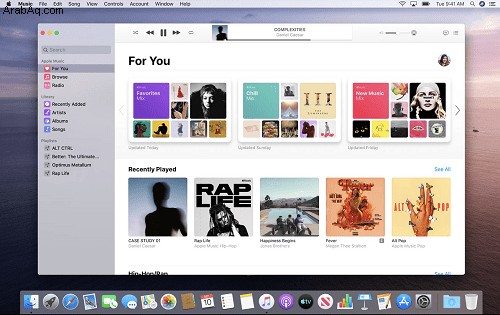
قم بالوصول إلى الإعدادات على جهاز Mac أو iPhone أو iPad وتأكد من تشغيل Bluetooth. الآن ، اطلب من Alexa الاتصال بجهاز Bluetooth جديد واختر Echo من القائمة. لكي تعرف ، ستقوم Alexa بإدراج جميع الأجهزة المتاحة لك.
الآن ، عندما تقوم بالدفق من مكتبة iTunes ، سيخرج الصوت من خلال Echo الخاص بك. عندما تريد قطع الاتصال ، فقط اطلب من Alexa القيام بذلك نيابة عنك.
الصوت هو Binging It Is
أجهزة Amazon Echo ميسورة التكلفة ومتعددة الاستخدامات والصوت لائق جدًا. ومع ذلك ، فإن Alexa هو الشيء الذي يجعلها جذابة للغاية. ولن يكون من الخطأ افتراض أن Alexa هي واحدة من أذكى المساعدين الافتراضيين المتاحين حاليًا.
إلى جانب Apple Music ، هل تستخدم أي منصة بث أخرى؟ ما هي مهارة اليكسا المفضلة لديك؟ شارك بأفكارك في قسم التعليقات أدناه.